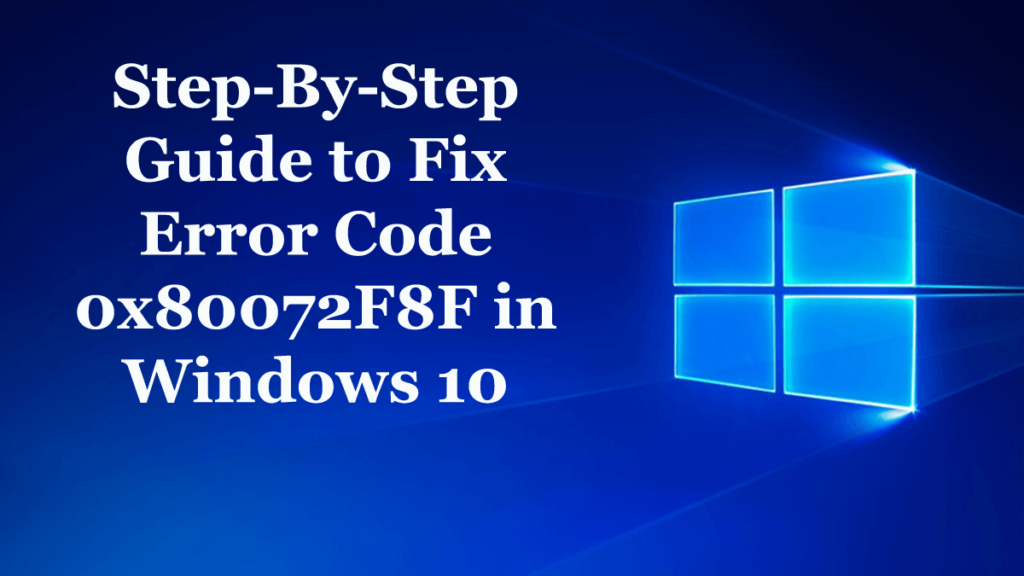
Bojujete s chybovým kódom 0x80072F8F pri pokuse o aktualizáciu, aktiváciu systému Windows 10 alebo v obchode Microsoft? Ak chcete opraviť chybu 0x80072f8f v systéme Windows 10, potom je tento článok určený práve vám. Tu sa dozviete úplné informácie o chybe 0x80072f8f Windows 10 a o tom, ako ju jednoducho opraviť.
V systéme Windows neprebehla ani jedna veľká aktualizácia, ktorá by neovplyvnila problémy s inštaláciou a rôzne chybové kódy. A v najnovšom operačnom systéme Windows 10 alebo akomkoľvek inom operačnom systéme Windows sa zistilo, že rovnaké chybové kódy možno použiť alebo použiť na viacero scenárov.
A kód chyby 0x80072F8F je jedným z nich. Týka sa to viacerých služieb a funkcií. Okrem toho sa chyba zobrazí, keď aktualizácia systému Windows nemôže overiť súbory SSL potrebné na jej použitie.
Toto je veľmi nepríjemná chyba, ktorej čelia používatelia v dôsledku nesprávnej alebo nekompatibilnej konfigurácie blokovania a v dôsledku toho spôsobuje blokovanie.
Takže tu v tomto článku si pozrite možné opravy na riešenie problémov s kódom chyby 0x80072F8F v systéme Windows 10.
Chybu 0x80072F8F spôsobujú 3 služby v systéme Windows 10:
- Aktualizácia systému Windows.
- Aktivácia systému Windows.
- Microsoft Store.
S najväčšou pravdepodobnosťou používatelia hlásia chybu aktivácie systému Windows 0x80072F8F. Ostatné sú však zriedkavé, ale v niektorých prípadoch sa vyskytujú. Takže tu si pozrite úplné opravy na vyriešenie chyby 0x80072F8F podľa vášho prípadu.
Ako opraviť kód chyby 0x80072F8F v systéme Windows 10:
#1: Windows Update:
Tu si pozrite opravy, ak sa pri aktualizácii systému Windows 10 alebo inštalácii aktualizácie stretnete s chybou 0x80072F8F.
Najprv však vyskúšajte jednoduché vylepšenia, ako je spustenie Poradcu pri riešení problémov so službou Windows Update, aktualizujte ovládače zariadení, vykonajte skenovanie SFC a skontrolujte, či je chyba 0x80072F8F Windows 10 vyriešená alebo nie. Ak nie, postupujte podľa jednotlivých riešení.
Riešenie 1: Opravte dátum a čas
Ak vaše údaje a čas nie sú správne nastavené, spôsobuje problémy pri inštalácii aktualizácie systému Windows práve toto. Uistite sa teda, že dátum a čas sú nastavené správne.
Postupujte podľa nasledujúcich krokov:
- Stlačením klávesu Win + I > otvorte aplikáciu Nastavenia.
- Ďalej prejdite na Čas a jazyk > Dátum a čas.
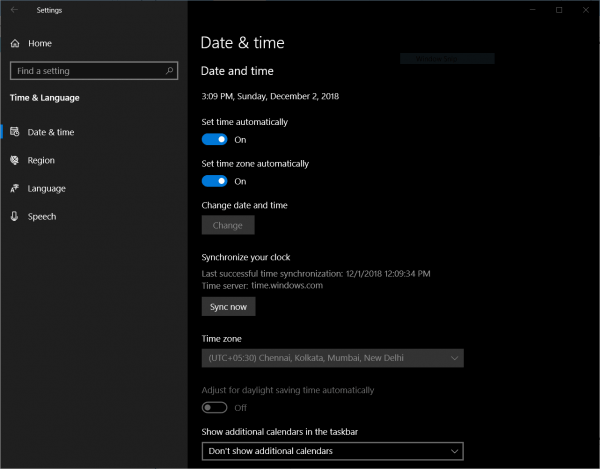
- Potom prepnite prepínač na možnosť Nastaviť čas automaticky a Nastaviť časové pásmo automaticky.
- A na ľavom bočnom paneli > kliknite na Región a jazyk
- Uistite sa, že Krajina alebo región je nastavený na krajinu, v ktorej žijete.
- Nakoniec zatvorte aplikáciu Nastavenia a reštartujte systém
Teraz skontrolujte, či je chyba aktualizácie systému Windows 0x80072F8F opravená alebo nie.
Riešenie 2: Opravte nastavenia proxy
Postupujte podľa krokov na opravu nastavenia proxy v systéme Windows 10 a skontrolujte, či je chyba opravená alebo nie
- V Cortane vyhľadajte Internet Explorer > a vyberte príslušnú položku
- Stlačte kláves Win + T > kliknite na Možnosti internetu a prejdite na kartu s názvom Pripojenia
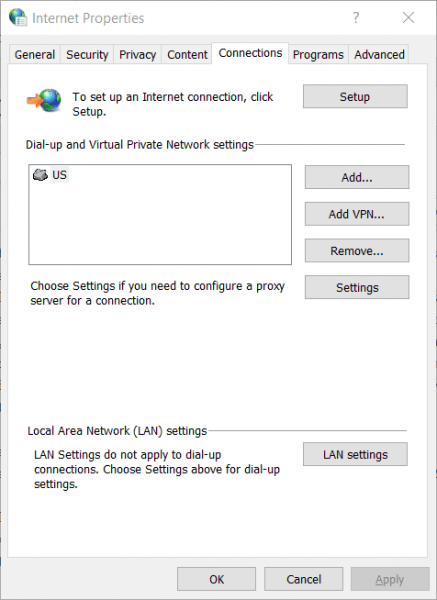
- A kliknite na Nastavenia siete LAN > vo vygenerovanom zozname odstráňte všetky položky s názvom Výnimky
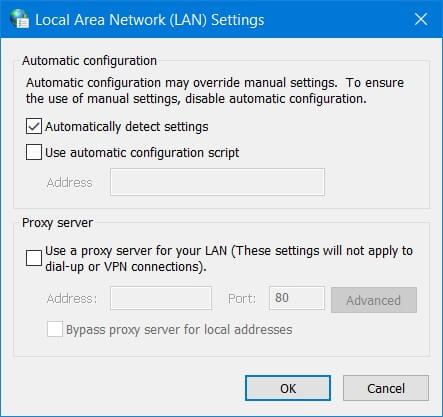
- Ak je deaktivované tlačidlo Rozšírené, pretože začiarkavacie políčko označené ako Použiť proxy server pre vašu sieť LAN (tieto nastavenia sa nebudú vzťahovať na telefonické alebo VPN pripojenia) , môžete pokračovať.
Dúfam, že vám to pomôže vyriešiť chybu aktualizácie systému Windows 0x80072F8F .
Riešenie 3: Nainštalujte aktualizáciu koreňového certifikátu
Aktualizácia pravdepodobne vyrieši všetky problémy súvisiace s pripojením počítača k aktualizačnému serveru systému Windows.
Môžete si ho stiahnuť manuálne, prejdite na webovú lokalitu Katalóg služby Microsoft Update > potom vyhľadajte aktualizáciu koreňového certifikátu.
Teraz si stiahnite a nainštalujte vhodnú verziu pre váš operačný systém.
Riešenie 4: Nakonfigurujte bránu firewall
Skúste vypnúť bránu Windows Firewall, pretože je možné, že úmyselne alebo neúmyselne zablokuje vaše pripojenie k serverom Windows Update.
Dočasne teda vypnite bránu Windows Firewall a skontrolujte, či je chyba aktualizácie systému Windows 0x80072F8F opravená alebo nie.
Riešenie 5: Znova zaregistrujte súbory DLL pre službu Windows Update
Ak vám žiadna z vyššie uvedených opráv nepomôže vyriešiť chybu aktualizácie systému Windows 0x80072F8F, skúste znova zaregistrovať niektoré súbory DLL. V dôsledku niektorých porúch DLL alebo konfliktu súboru DLL s aktualizačným serverom systému Windows sa zobrazí kód chyby 0x80072F8F .
Postupujte podľa nasledujúcich krokov:
- Stlačením klávesu Win+R > otvorte pomôcku Spustiť
- Potom zadajte daný príkaz > stlačte Enter :
regsvr32
- Na miesto názvu súboru zadajte nasledujúce názvy súborov:
- Wintrust.dll
- Initpki.dll
- Mssip32.dll
- A zopakujte kroky jednotlivo pre všetky 3 súbory.
- Nakoniec reštartujte systém, aby sa zmeny prejavili.
Dúfam, že to funguje pre vás na vyriešenie chyby aktualizácie systému Windows 0x80072F8F , ale ak nie, použite automatický nástroj na opravu DLL na automatickú opravu poškodených súborov DLL.
Skúste teda opravy jednu po druhej, aby ste vyriešili chybu aktualizácie systému Windows 10 0x80072F8F, ale ak počas aktivácie systému Windows 10 zápasíte s chybou 0x80072F8F , skúste dané opravy.
#2: Chyba aktivácie systému Windows 0x80072F8F
Tu postupujte podľa opráv na vyriešenie chyby aktivácie systému Windows 0x80072F8F.
Riešenie 1: Opravte dátum a čas
Ak dátum a čas nie sú nastavené správne, môžete tiež čeliť problému pri aktivácii systému Windows 10. Ak chcete správne nastaviť dátum a čas, postupujte podľa krokov uvedených vyššie v časti aktualizácie.
Riešenie 2: Použite Editor databázy Registry
Použite Editor databázy Registry a postupujte podľa uvedených krokov:
- Stlačte klávesy Win + R > v dialógovom okne Spustiť > napíšte regedit > stlačte Enter
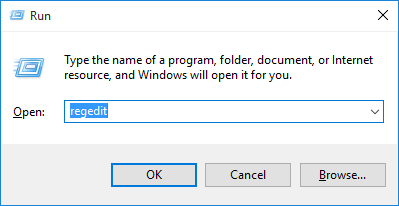
- Teraz, keď sa otvorí Editor databázy Registry, zadajte dané príkazy
HKEY_LOCAL_MACHINE/Software/Microsoft/Windows/CurrentVersion/Setup/OOBE
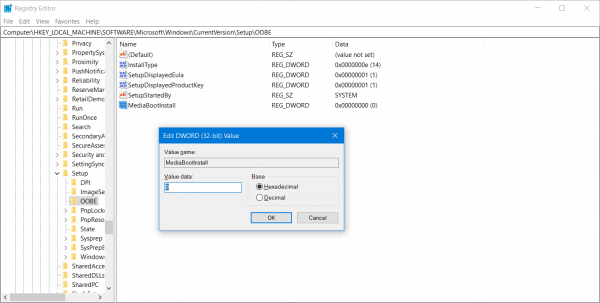
- A dvakrát kliknite na MediaBootInstall > zmeňte jeho hodnotu z 1 na 0 .
- Reštartujte systém
- Teraz otvorte príkazový riadok a zadajte daný príkaz.
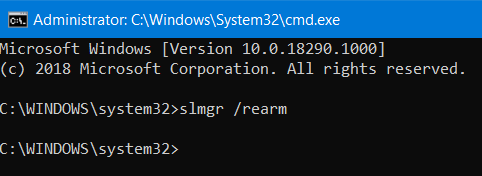
Slmgr /rearm
- A reštartujte systém, aby sa zmeny prejavili.
Dúfam, že vám to pomôže vyriešiť chybu 0x80072f8f Windows 10.
Riešenie 3: Kontaktujte podporu spoločnosti Microsoft
Ak kód chyby 0x80072F8F stále nie je vyriešený, skúste kontaktovať Centrum technickej podpory spoločnosti Microsoft a získať vhodnú pomoc pri problémoch súvisiacich s aktiváciou.
#3: Chyba Microsoft Store 0x80072F8F
Ak sa vám teraz v obchode Microsoft Store zobrazuje chyba 0x80072F8F, opravte ju podľa krokov uvedených nižšie. Najprv však vyskúšajte jednoduché vylepšenia, ako je správne nastavenie dátumu a času , reštartujte systém, aktualizujte ovládače zariadení, skontrolujte internetové pripojenie a vyhľadajte vírusovú a malvérovú infekciu a skontrolujte, či je chyba v obchode Microsoft Store 0x80072F8F opravená alebo nie.
Ak nie, skúste nižšie uvedené opravy:
Riešenie 1: Resetujte Microsoft Store
Pokúste sa obnoviť Microsoft Store a skontrolujte, či súbory alebo priečinky uložené vo vyrovnávacej pamäti nespôsobujú konflikt medzi obchodom a servermi spoločnosti Microsoft.
Postupujte podľa krokov na vymazanie vyrovnávacej pamäte Windows Store
Otvorte príkazový riadok ako správca > napíšte WSReset.exe a stlačte Enter
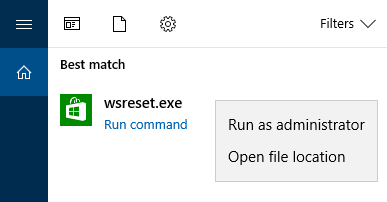
Teraz sa otvorí okno príkazového riadka a potom sa otvorí Windows Store a dostanete potvrdzujúcu správu:
Vyrovnávacia pamäť obchodu bola vymazaná. Teraz môžete v obchode prehliadať aplikácie.
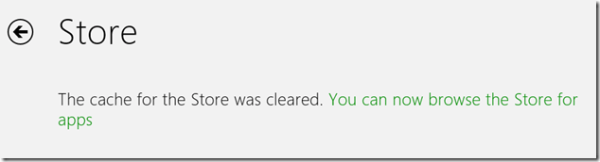
Tým sa znova dostanete do obchodu Windows Store. A skúste nainštalovať alebo aktualizovať aplikácie, alebo si môžete stiahnuť nové aplikácie.
Riešenie 2: Spustite Poradcu pri riešení problémov s aplikáciami Microsoft Store
Môžete použiť nástroj na riešenie problémov s aplikáciami v obchode Microsoft Store , ktorý vydala spoločnosť Microsoft. Stačí si ho stiahnuť a spustiť a skontrolovať, či je kód chyby 0x80072F8F opravený alebo nie.
Dúfam, že po vykonaní uvedených riešení budete môcť opraviť kód chyby 0x80072F8F Windows 10.
Zabezpečte, aby váš počítač/notebook so systémom Windows bol bez chýb
Ak vám vyššie uvedené opravy nepomôžu opraviť chybu 0x80072f8f alebo nemôžete postupovať podľa daných opráv, odporúčame vám spustiť nástroj na opravu počítača. Toto je pokročilý nástroj na opravu, ktorý jednoduchým skenovaním zisťuje a opravuje rôzne chyby a problémy systému Windows.
To vám umožní opraviť rôzne chyby, ako sú najbežnejšie problémy s počítačom, poškodené súbory, poškodenie registra, tiež vás ochráni pred vírusovou infekciou, chybami DLL, chybami aplikácií a ďalšími. Nielenže opravuje chyby, ale tiež optimalizuje výkon Windows PC. A najlepšie na tom je, že sa ľahko používa aj začiatočník.
Získajte nástroj na opravu počítača na jednoduché odstránenie rôznych chýb a problémov
Teraz si na rade ty:
Takže, toto je všetko o chybe 0x80072F8F, snažil som sa čo najlepšie zostaviť všetky funkčné riešenia na opravu chyby 0x80072F8F v systéme Windows 10.
Uvedené riešenia sa dajú ľahko sledovať a mnohým sa osvedčili pri riešení chyby 0x80072F8F Windows 10.
Napriek tomu môžete spustiť aj nástroj na opravu počítača, ktorý automaticky opraví chybu a zlepší výkon počítača so systémom Windows.
Ak máte akékoľvek otázky, otázky alebo návrhy, napíšte nám do sekcie komentárov nižšie.
Bonusový tip
Ovladače byste měli vždy udržovat aktuální, protože zastaralé nebo vadné ovladače mohou způsobit problémy, jako je pomalá síť, nefunkční hardware nebo padání programů. Aktualizace ovladačů může vyřešit mnoho problémů s počítačem.
Existují dva způsoby, jak získat správné ovladače pro váš počítač: ručně nebo automaticky.
Ruční aktualizace ovladače – Ovladače můžete aktualizovat ručně tak, že přejdete na web výrobce vaší tvrdosti a vyhledáte nejnovější správný ovladač. Ujistěte se, že jste vybrali pouze ovladače, které jsou kompatibilní s vaší verzí systému Windows.
Automatická aktualizace ovladače – Pokud nemáte čas, trpělivost nebo počítačové dovednosti na ruční aktualizaci ovladače, můžete to provést automaticky pomocí Driver Easy . Driver Easy automaticky rozpozná váš systém a najde správné ovladače pro vaši tvrdost a verzi systému Windows a správně je stáhne a nainstaluje:
Stáhněte a nainstalujte Driver Easy.
Spusťte Driver Easy a klikněte na tlačítko Scan Now . Driver Easy poté prohledá váš počítač a zjistí všechny problémové ovladače.
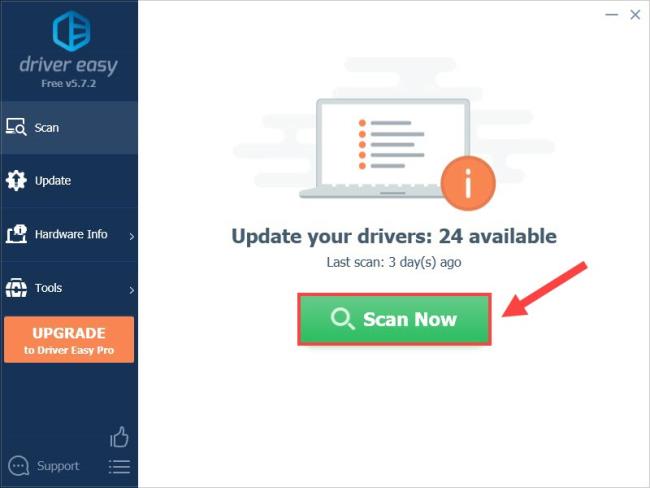
Kliknutím na tlačítko Aktualizovat vedle ovladače automaticky stáhnete správnou verzi tohoto ovladače a poté jej můžete nainstalovat ručně (můžete to provést pomocí BEZPLATNÉ verze).
Nebo klikněte na Aktualizovat vše , abyste automaticky stáhli a nainstalovali správnou verzi všech ovladačů. (To vyžaduje verzi Pro, která je dodávána s 30denní zárukou vrácení peněz. Po kliknutí na Aktualizovat vše budete vyzváni k upgradu.)
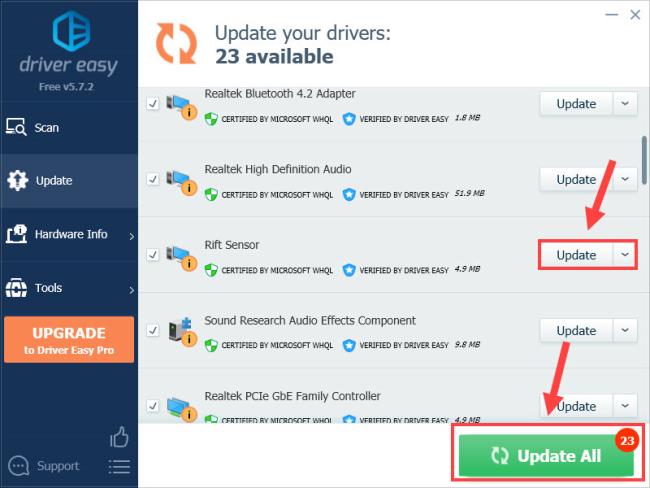
Verze Pro Driver Easy přichází s plnou technickou podporou . Pokud potřebujete pomoc, kontaktujte tým podpory Driver Easy na adrese [email protected] .
Toto jsou nejběžnější a nejužitečnější metody pro opravu chybového kódu 0x80072f8f v systému Windows 11/10. Doufám, že vám tento příspěvek pomůže. Pokud máte nějaké další otázky, neváhejte zanechat komentář níže.
![[VYRIEŠENÉ] „Tomuto vydavateľovi bolo zablokované spustenie softvéru na vašom počítači“ v systéme Windows 10 [VYRIEŠENÉ] „Tomuto vydavateľovi bolo zablokované spustenie softvéru na vašom počítači“ v systéme Windows 10](https://img2.luckytemplates.com/resources1/images2/image-2750-0408150428174.jpg)
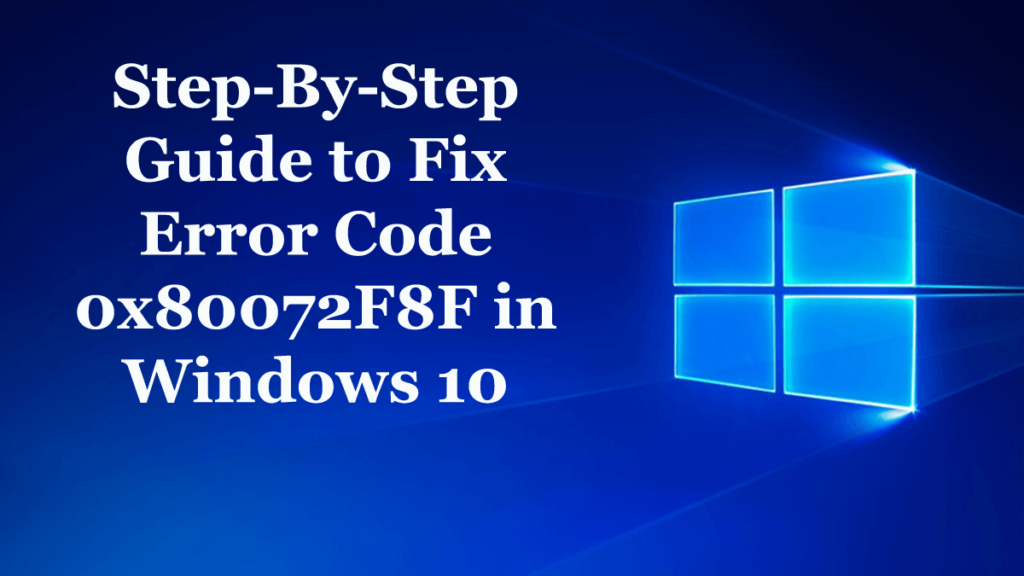
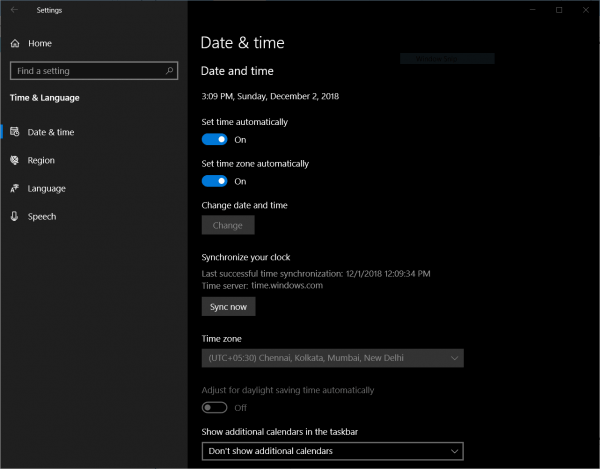
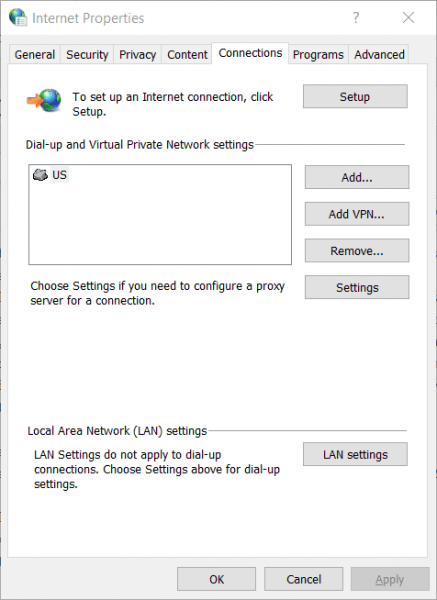
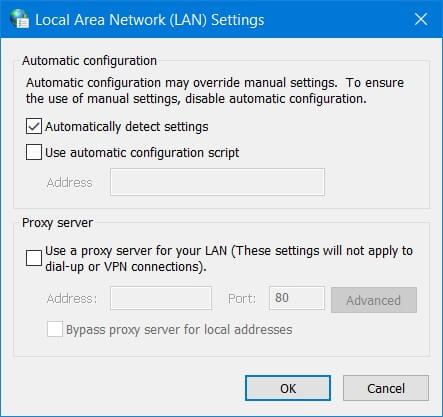
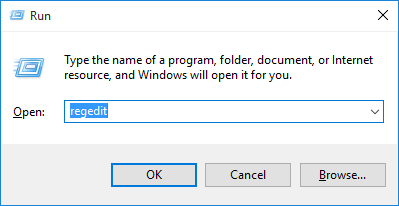
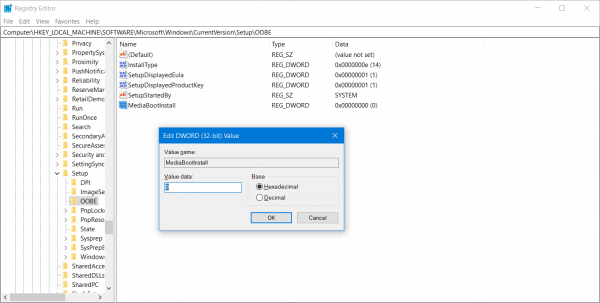
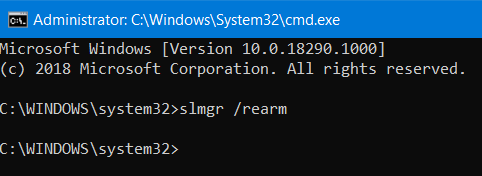
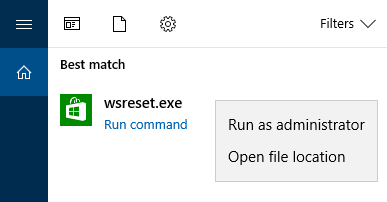
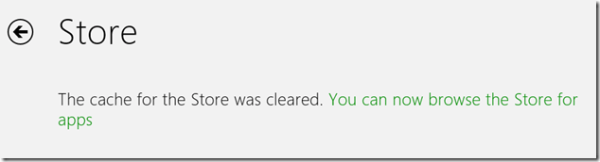
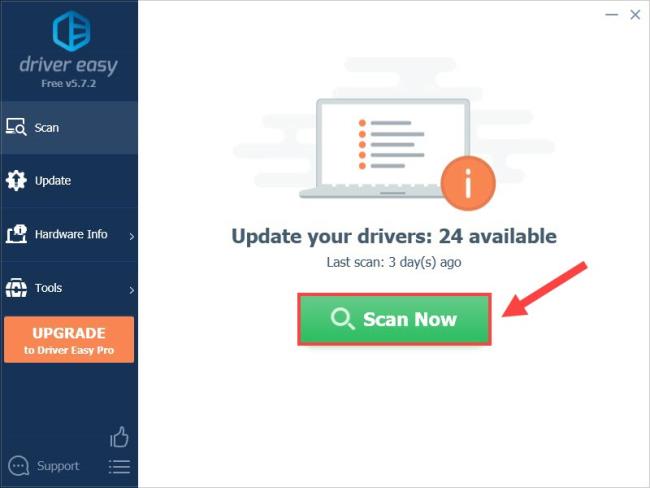
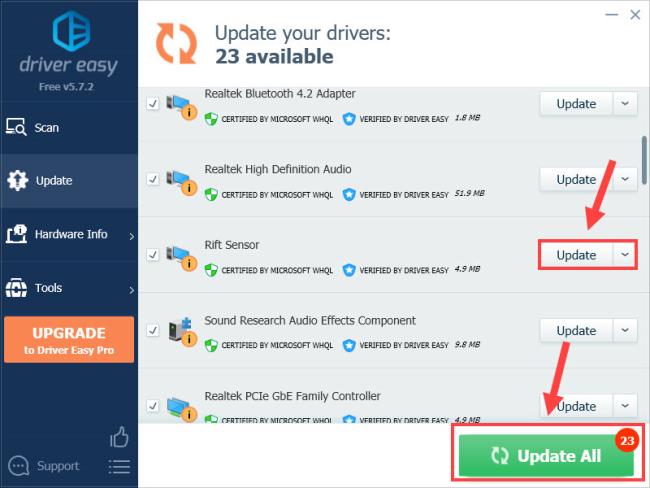

![[OPRAVENÉ] Kód chyby 0x80070035 Sieťová cesta sa nenašla v systéme Windows 10 [OPRAVENÉ] Kód chyby 0x80070035 Sieťová cesta sa nenašla v systéme Windows 10](https://img2.luckytemplates.com/resources1/images2/image-1095-0408150631485.png)






![Chyba 1058: Službu nelze spustit Windows 10 [VYŘEŠENO] Chyba 1058: Službu nelze spustit Windows 10 [VYŘEŠENO]](https://img2.luckytemplates.com/resources1/images2/image-3772-0408151015489.png)